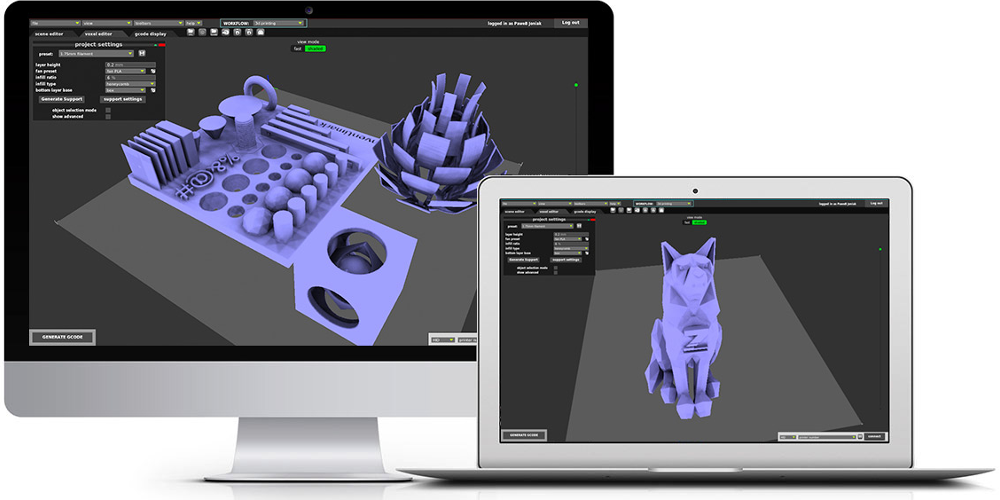W poprzednich artykułach z serii o urządzaniu ZMorph VX Full Set wspominaliśmy, że tym co wyróżnia polskiego producenta jest kompleksowe, autorskie oprogramowanie – Voxelizer. Czym jest Voxelizer i czym różni się od programów do przygotowywania modeli 3D od innych producentów? Na temat jego możliwości przygotujemy kilka artykułów – dziś skupimy się na przygotowaniu do pracy i opisaniu podstawowych funkcji, niezbędnych dla użytkowników, którzy zaczynają pracę z urządzeniami ZMorph.
Zanim przejdziemy do technicznych szczegółów, kilka słów na temat specyfiki oprogramowania. Voxelizer jest przystosowany do obsługi nie tylko głowic drukujących 3D, ale również modułu frezującego i plotującego. Łącznie, oprogramowanie daje dostęp do 9 trybów pracy – każdy z nich zawiera specjalne presety oraz umożliwia zaawansowaną edycję ustawień druku 3D, cięcia i grawerowania 2D oraz 3D, cięcia laserem, drukowania pastami, oraz innych.
Również jego nazwa, Voxelizer, jest nieprzypadkowa. Voxelizer poddaje analizie geometrię modelu 3D w inny niż dotychczasowe sposoby – zamiast używać trójkątów, program rozkłada obiekty na trójwymiarowe woksele, czyli najmniejsze jednostki w grafice trójwymiarowej. Na tej podstawie generuje g-code w zupełnie nowy sposób. Takie podejście do modelu 3D umożliwia znacznie szybszą zmianę wymiarów i geometrii modeli.
Jak zacząć pracę z Voxelizer?
Voxelizer jest darmowym oprogramowaniem, dostępnym do pobrania na stronie internetowej ZMorph. Obecnie dostępne są dwie wersje oprogramowania Voxelizer 2.0. – wersja stabilna, oraz ciągle rozwijany Voxelizer Experimental. Obie wersje dostępne są zarówno dla systemu operacyjnego Windows jak i mac OS (wersja eksperymentalna jest kompatybilna również z systemem operacyjnym Linux). Do uzyskania licencji konieczna jest bezpłatna rejestracja, podczas której opcjonalne jest wprowadzenie kodu licencji, który użytkownik dostaje wraz z swoją drukarką 3D ZMorph.
Ekran startowy pozwala na wybór swojej drukarki 3D z listy podzielonej na dwie sekcje: urządzenia oficjalnie wspierane przez producenta oraz nieoficjalne, rozwijane przez społeczność zrzeszoną wokół oprogramowania. Prześledźmy wybór krok po kroku na przykładzie drukarki ZMorph VX – wybieramy drukarkę, a następnie moduł z której będziemy korzystać. W przypadku modułów do druku 3D konieczny jest też wybór rozmiaru zamontowanej głowicy drukującej – opcja ta jest niedostępna dla modułu laserowego oraz CNC.
Wybór modułu pozwala na przejście do opcji pracy z modelem. W dzisiejszym artykule skupimy się na pracy z głowicą drukującą z jednego rodzaju materiału. Cały proces podzielony został na trzy etapy (dolna część ekranu) – Scene, Settings, G-code. Prześledźmy każdy z nich.
Scene
Już od pierwszego etapu oprogramowanie daje szereg możliwości – trzeba przyznać, że duża liczba opcji edycji może stanowić atut i pozwalać na swobodę pracy. Jednocześnie ogrom parametrów, jakie można edytować może przytłaczać szczególnie początkujących użytkowników. Producent wychodzi jednak na przeciw, tworząc bazę wiedzy ZMorph – za pośrednictwem support.zmorph można uzyskać pomoc i odpowiedzi na nurtujące pytania.
W etapie Scene użytkownik ma głównie dostęp do zmiany położenia obiektu na stole roboczym w panelu Models arrangement edytować według swoich wymagań można następujące elementy:
- Scene – umiejscowienie modelu/modeli w przestrzeni roboczej z opcją autorozmieszczenia,
- Model – duplikowanie, skalowanie modelu i precyzyjne rozmieszczanie na stole roboczym,
- Voxel Precision – określenie precyzji wydruku 3D – można ustalić ja automatycznie, wtedy program dobierze najodpowiedniejszą jakość realizacji dla wybranego modelu przestrzennego. Wybierając samodzielnie, możliwe są opcje takie jak: Detailed, Balanced, Fast – przy każdej z nich zmienia się rozmiar voxela w dalszej pracy (w opcji Custom wymiar ten określa się samodzielnie),
- Rotate to plane – obrót wokół wybranej osi,
- Clipping – dzielenie modeli płaszczyzną i odcinanie elementów modelu, których nie chcemy drukować 3D, np. usuwanie artefaktów.
Na etapie Scene możliwa jest również automatyczna naprawa modelu 3D. Aby przejść do klejonego etapu pracy, należy klinkąć przycisk Next – wtedy też odbywa się opisana wokselizacja modelu 3D.
Settings
Najobszerniejsza sekcja pozwala na ustalenie wielu szczegółowych opcji druku 3D. Użytkownik ma dostęp do takich opcji jak:
- Printing settings – podstawowe ustawienia druku 3D, jak dobór materiału, jakość realizacji (określenie poziomu pomiędzy „wysoka jakość” a wysoka prędkość” – domyślnie 50%), procent wypełnienia podpór i raftu. Bardzo podstawowe opcje, które pozwolą jednak na szybki druk 3D modeli niewymagających dodatkowych prac optymalizacyjnych,
- Quick Settings – kilkadziesiąt szczegółowych parametrów, które można dostosowywać do potrzeb konkretnych wydruków 3D. Dotyczą one takich aspektów, jak retrakcja, prędkość druku czy właściwości wytrzymałościowe wydruku 3D.
- Filament preset list – lista filamentów wraz z przypisanymi przez producenta (6 materiałów z predefniowanymi ustawieniami) z opcją dodawania własnych materiałów,
- Durability preset list – predefinowane ustawienia dotycząc wytrzymałości modelu, również z opcją dodawania własnych profili,
- Support preset list – analogiczny do poprzedniego moduł, dotyczący tym razem supportów,
- Voxelmap transformation, Filters – opcje zaawansowane do edycji modelu (np. wygładzanie, usuwanie szumów, zaokrąglanie krawędzi) oraz pracy z kilkoma modelami (np. odejmowanie lub dodawanie części wspólnej modeli, ustalanie wzajemnych zależności). Dużo ciekawych opcji do eksperymentowania z modelami przestrzennymi,
- Tree structure, Custom gcode – opcje umożliwiające ingerencje w g-code, zdecydowanie dla doświadczonych użytkowników, któzy będą wiedzieli jak udoskonalić proces druku 3D, a nie go zepsuć.
W Voxelizer wykorzystano technikę Ambient Occlusion, znaną z grafiki komputerowej, która po raz pierwszy zastosowana została w druku 3D. System cieniowania w Voxelizer służy m.in. do lokalizacji zaciemnionych, mniej widocznych miejsc modelu i tam realizuje najbardziej wymagając operacje.
G-code
Ustawienie odpowiednich parametrów kończy się wygenerowaniem pliku do druku 3D. W razie problemów, oprogramowanie uprzedzi nas o możliwych problemach i błędach, jakie mogą wystąpią w trakcie druku 3D. Program zwraca informacje na temat liczby warstw, ilości filamentu potrzebnego do realizacji wydruku oraz szacowanego czasu. Na tym etapie można przesłać model bezpośrednio do drukarki 3D (np. przez kabel USB) lub wyeksportować plik na kartę SD.
Oprogramowanie daje również szczegółowego prześledzenia ścieżek g-codu, wygenerowanych przez program. W zakładkach Gcode Viwe oraz Dignostic możliwe jest prześledzenie sposobu, w jaki będzie poruszała się głowica drukująca i nanieść ostateczne zmiany (takie jak zmiana rozmiaru woksela).
Podsumowanie
Oprogramowanie zostało skonstruowane w taki sposób, że zarówno początkujący jak i zaawansowany użytkownik będzie mógł wyciągnąć z niego tyle, ile potrzebuje. Zostając przy podstawowych opcjach, bezproblemowo i szybko przygotujemy plik do druku 3D. Zgłębiając się natomiast w zaawansowane ustawienia, możemy dostosować proces do naszych wymagań w dosłownie najmniejszym szczególe.
Samo wykonanie od strony wizualnej jest również zasługuje na uwagę – animacje generowanych supportów jest dowodem, że w przygotowanie najnowszej wersji oprogramowania włożono mnóstwo pracy. Producent jednak nie spoczywa na laurach, a Voxelizer jest nieustannie rozwijany i ulepszany przez swoich twórców.